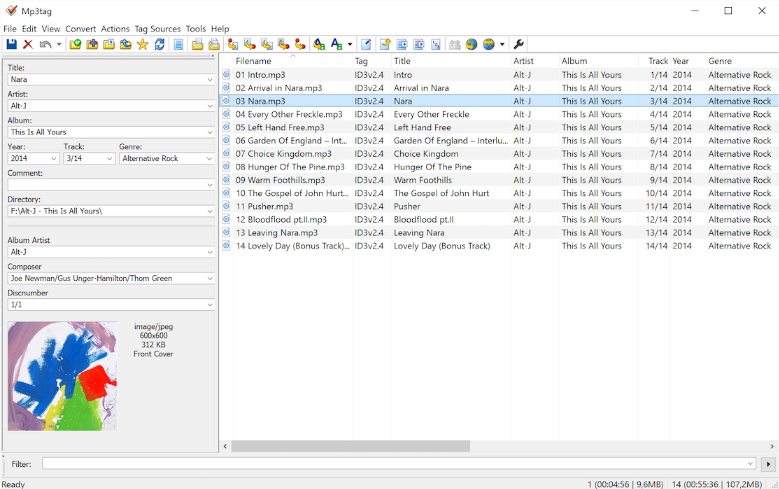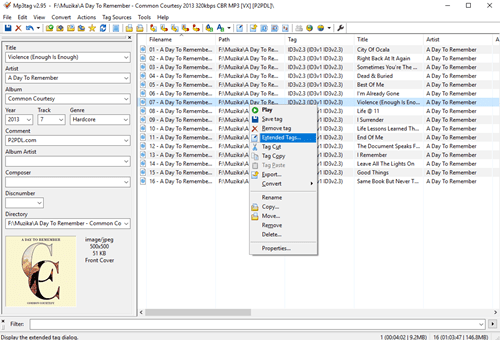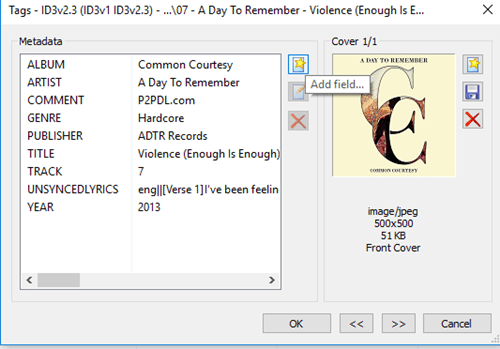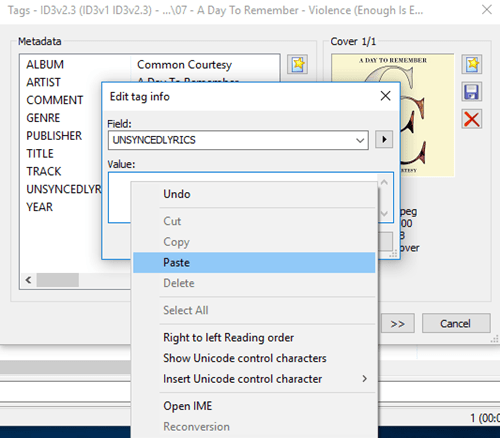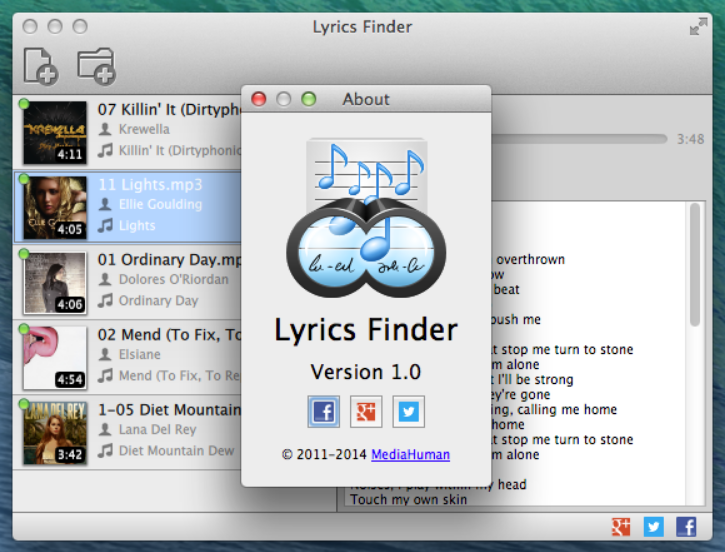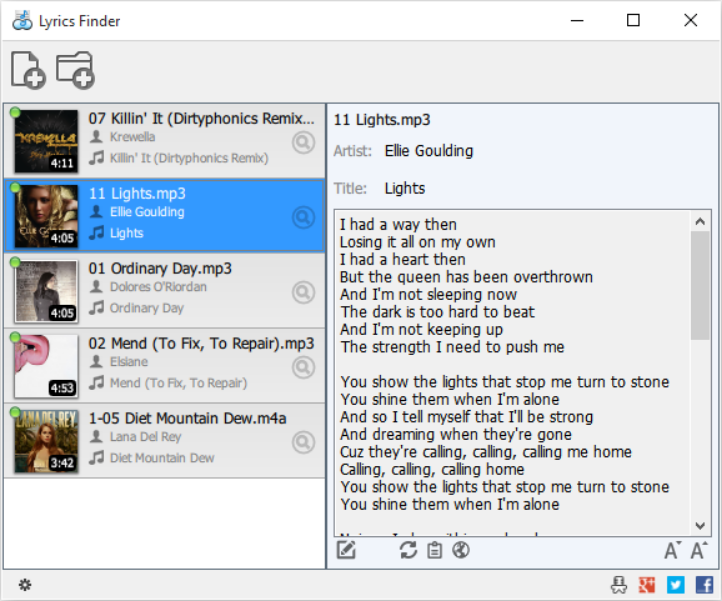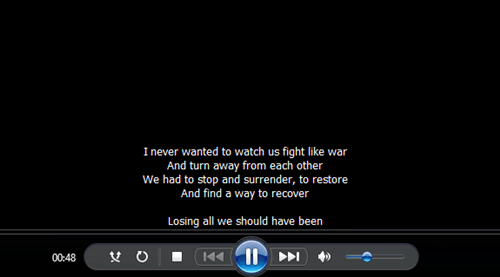Cómo poner automáticamente letras a archivos MP3
Cuando escuchas música a veces te gusta ver la letra, ¿no? especialmente si estás escuchando una canción que nunca habías escuchado antes, la letra te ayudará a entenderla palabra por palabra.
Mientras que la mayoría de los servicios de streaming modernos incluyen la capacidad de ver las letras al escuchar música, algunas personas todavía prefieren descargar y escuchar su música en MP3s. Para personas como estas, puede ser frustrante no poder ver la letra mientras escuchan sus canciones favoritas.
Afortunadamente, hay un par de formas gratuitas y fáciles de añadir letras a tus pistas favoritas. Sigue leyendo para aprender a usar estos programas para agregar automáticamente letras a archivos MP3.
Cómo añadir letras a archivos MP3
Hay varios métodos para agregar letras a archivos MP3, pero nos vamos a centrar en métodos gratuitos y fáciles.
Antes de entrar en los métodos, asegúrate de habilitar la letra en tu reproductor de música designado. Verás que el Reproductor de Windows Media es el que usamos en este artículo; es un reproductor predeterminado gratuito para cualquier PC con Windows.
Para habilitar la letra en él, simplemente haz clic con el botón derecho en cualquier lugar dentro del reproductor después de iniciarlo, ve a «Letras, subtítulos y subtítulos» y seleccione «Activado».
Con eso hecho, echemos un vistazo a nuestras soluciones favoritas para agregar letras a archivos MP3.
MP3 Tag
Si optas por MP3 Tag, tendrás que añadir letras a archivos MP3 manualmente. Desafortunadamente, no hay una forma automática de hacerlo porque añadir letras no es la característica principal de este programa. Descarga MP3 Tag gratis aquí e instálalo.
- Después de instalar e iniciar MP3 Tag, debez arrastrar y soltar tus archivos MP3 a su ventana principal. Puedes agregar tantos archivos como desees. A continuación, debes hacer clic con el botón derecho en la canción donde deseas agregar letras y hacer clic en Etiquetas extendidas.
- En la siguiente ventana, selecciona el botón Agregar campo, que parece una estrella. Escribe UNSYNCEDLYRICS en el nuevo campo.
- A continuación, debes pegar la letra de su canción en la sección Valor. Este sitio es un buen lugar para buscar sus letras MP3 manualmente.
- Haz clic en Aceptar y confirma la nueva etiqueta.
- Finalmente puedes hacer clic derecho en su MP3 después de añadir letras y hacer clic en reproducir. Así es como la letra aparecerá mientras escuchas.
Estarán en la parte inferior de su reproductor, y tendrás que desplazarte hacia abajo con el ratón a medida que la canción progresa. Elige y repite para cada archivo MP3 individual, y finalmente, tendrás letras para todos ellos.
Lyrics Finder
La mayoría de la gente estará de acuerdo en que Lyrics Finder es una mejor opción porque añade letras a archivos MP3 automáticamente. Es un programa gratuito que puedes descargar aquí. Una vez que completas la instalación, ejecútala y comienza a agregar la letra de inmediato. Como nota , este software no sobrescribirá ninguna letra que ya exista.
Puedes arrastrar sus archivos MP3 a la ventana principal o hacer clic en los botones Agregar carpeta o Agregar archivos en la esquina superior izquierda. Una vez que añadas un archivo MP3, este programa descargará automáticamente la letra y lo sincronizará con tu reproductor.
El punto verde en la esquina de tu archivo significa que la letra está lista. Es difícil de creer, pero esto realmente funciona, y es súper rápido! Reproduce la canción que añadas tu mismo. El botón de reproducción está junto a la canción si eliges reproducirla desde el Lyrics Finder. Puedes rastrear la letra mientras se reproduce la canción.
Si decides utilizar su reproductor multimedia predeterminado, las letras también se mostrarán, como en la imagen de abajo.
Al igual que con MP3 Tag, tendrás que desplazarte hacia abajo en tu reproductor para navegar por el texto. Lyrics Finder tiene opciones adicionales al hacer clic con el botón derecho en su archivo MP3, como «forzar letras de búsqueda» o «exportar letras al archivo de texto».
Conclusión
Mediante el uso de MP3 Tag o Lyrics Finder, puedes agregar letras rápida y fácilmente a sus archivos MP3 favoritos.
Hay otras maneras de agregar letras a sus archivos MP3, pero las dos descritas en este artículo son gratuitas y entre las más fáciles de usar.
¿Qué programas utilizas para añadir letras a tus archivos MP3? Cuéntanos sobre tus favoritos en los comentarios a continuación.